
B站视频链接:https://www.bilibili.com/video/BV1sf4y1p7PA/
齐语齐言,我是齐宇 。
先给大家看一个东西,比较大、蠢蠢的,我叫这个为自制4K数位屏。

几个月前 我在闲鱼逛的时候,看到一个叫dufo的卖家那里出售一台自制的数位屏,就留言赞了一下。没想到这个卖家回复留言了,然后我们就在留言区交流起来。正好我在找一款4K屏支持手写的笔记本电脑,看到他这个自制的手绘屏,
我在想,我能不能自己制作一台。我需要的是支持手写的4K屏幕,是不是笔记本反而不重要。如果能低成本的达成目的,何乐而不为呢。之后,陆续采购了手绘板和4K的液晶屏 ,开始了捣鼓之旅。
首先是手绘板的选择。目前4K液晶屏大部分是15.6寸、14寸、13.3寸,12.5寸的也有,但不是很普遍。根据液晶屏的尺寸,可选的手绘版并不多,我选择了Wacom的影拓4 PTK840。就是这个大家伙。

这个手绘版的手绘有效区,能放下14寸及以下的液晶屏,15.6寸的是放不下的。由于14寸的4K液晶屏淘宝上并不多,就选择了一款13.3寸的。这款液晶屏还带触摸屏,但没办法驱动起来。我看了一下,正好触摸屏有外边缘,可以在下面贴上双面胶,这样有利于和手绘板之间的固定。
没几天 PTK840和13.3寸的液晶屏就到了。液晶屏试了一下,没问题就确认收货了。因为液晶屏要拆开,所以无论怎样都没办法退货。PTK840就先没有确认收货,想先看看制作的完成的效果再说。
制作的整个过程没有录视频。这里就说一下关键点,关键就在于拆屏。将后盖取下来,因为不取下来的话 手绘笔的信号会被屏蔽。拆屏的时候,要小心小心再小心,轻柔 轻柔再轻柔,最后拿下后盖的时候,最好戴上手套。否则,弄脏弄皱里面的背光纸,会影响显示效果。因为没有后盖压着,LED灯条也要用胶带稍微固定一下。这个就是取下的后盖。这个黑色的区域是胶条,LED灯条就是粘在这上面。

如果取下后盖,将屏幕放到手绘板上,仍然不能手绘,可能这个液晶屏里头还有一个屏蔽层。屏蔽层的颜色有点像那种灰黑色的网状,那你就需要把这个屏蔽层取出来。这个主要就看你把后盖拆了之后,你试的情况。如果试起来写没有问题,就不需要把那个灰黑色的那个屏蔽层去掉。
接下来就是将液晶屏固定到手绘板上。我是使用双面胶和胶带将液晶屏和驱动板粘在手绘板上,所以看起来巨丑无比。但也有优点,优点就是没有破坏手绘板,只要把这屏幕一拆下来,手绘板还是完完整整,没有任何破坏。你想要弄得好看一点,就是把这个手绘板的外壳拆开,然后将液晶屏装进去,再想办法把液晶屏和外壳固定住。我没有这样做的一个原因就是13.3寸的液晶屏和手绘板的有效区相差很多,这里大概有两公分多,这块大概有一公分的样子,手绘区没有被液晶屏所覆盖。我是把液晶屏装在了它 从左上角开始装的,所以在下方和右侧会有没有覆盖到的地方。

然后接下去就是校准。首先,把液晶屏电源接上,并连接到电脑上。我这个4K屏是支持Type-C和HDMI的,我这里就用HDMI来试一下。在电脑上将手绘板上这个13.3寸那个液晶屏设置为主屏幕,电脑上如果有原来接屏幕的话,就把它设成第二个屏。然后从Wacom网站下载影拓4的驱动,安装并把手绘板和电脑连起来。连起之后的话,找到“Wacom数位板属性“,工具这里选“紧握笔”。如果这个选项没出来的话,就把笔拿到上面,它就会出来。然后选择“映射”,笔模式,然后 “屏幕范围”,“映射”这里“屏幕范围”选整个这个4K的屏幕,“数位板区域”选择“部分”。因为有边缘没有被液晶屏所覆盖。然后我们选择第二项。选择好之后,就左上角右下角点一下,设置好了之后,就点“确定”。
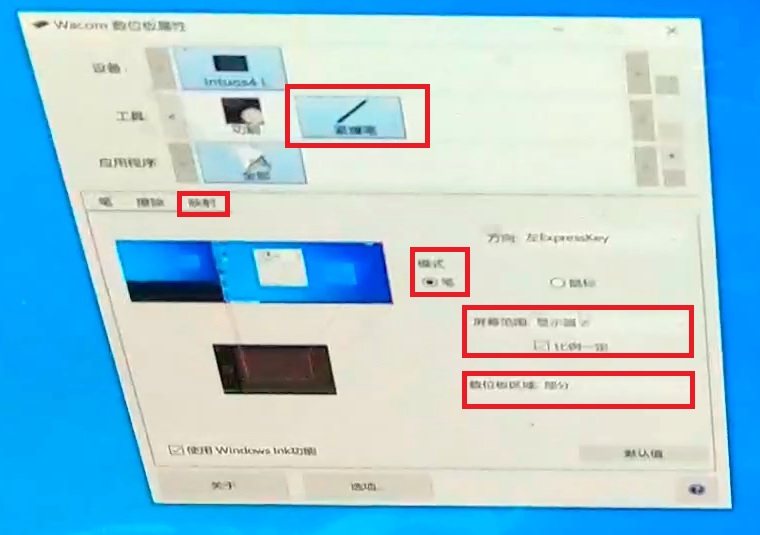
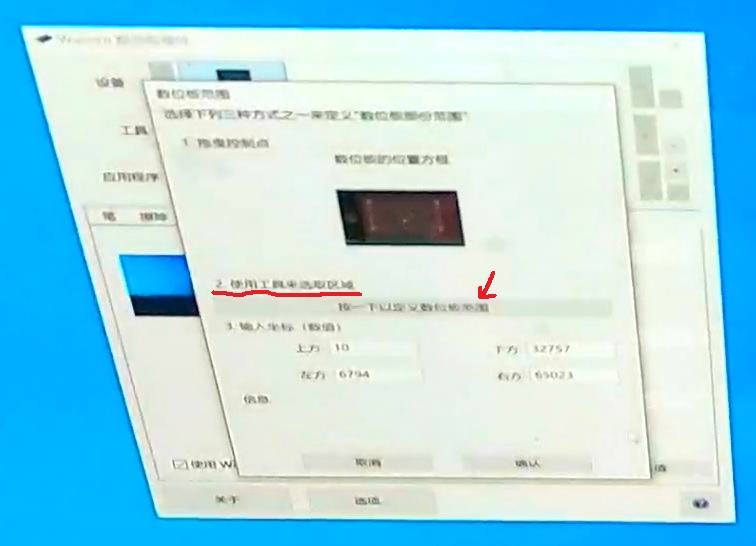
然后你就可以看一下笔尖和鼠标的尖有没有对齐,也可以在画图里 查看,画图有一个十字的光标,将笔这样,看看笔尖有没有在十字的中心。

没在的话就到这里手动的来调整一下。如果光标在笔尖的右侧,就将左方调大,大概屏幕上的1个点对应着手绘板上的16、7个点的样子,所以你调整的时候,可以加10加20这样往上加。
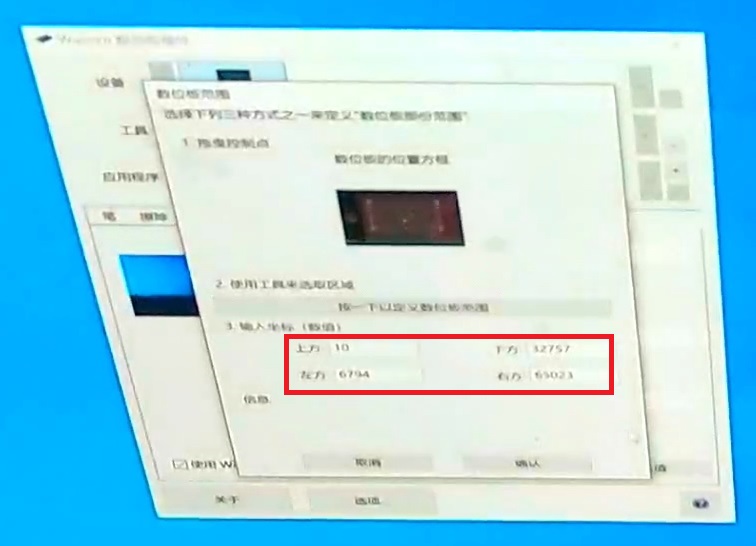
写两个字。
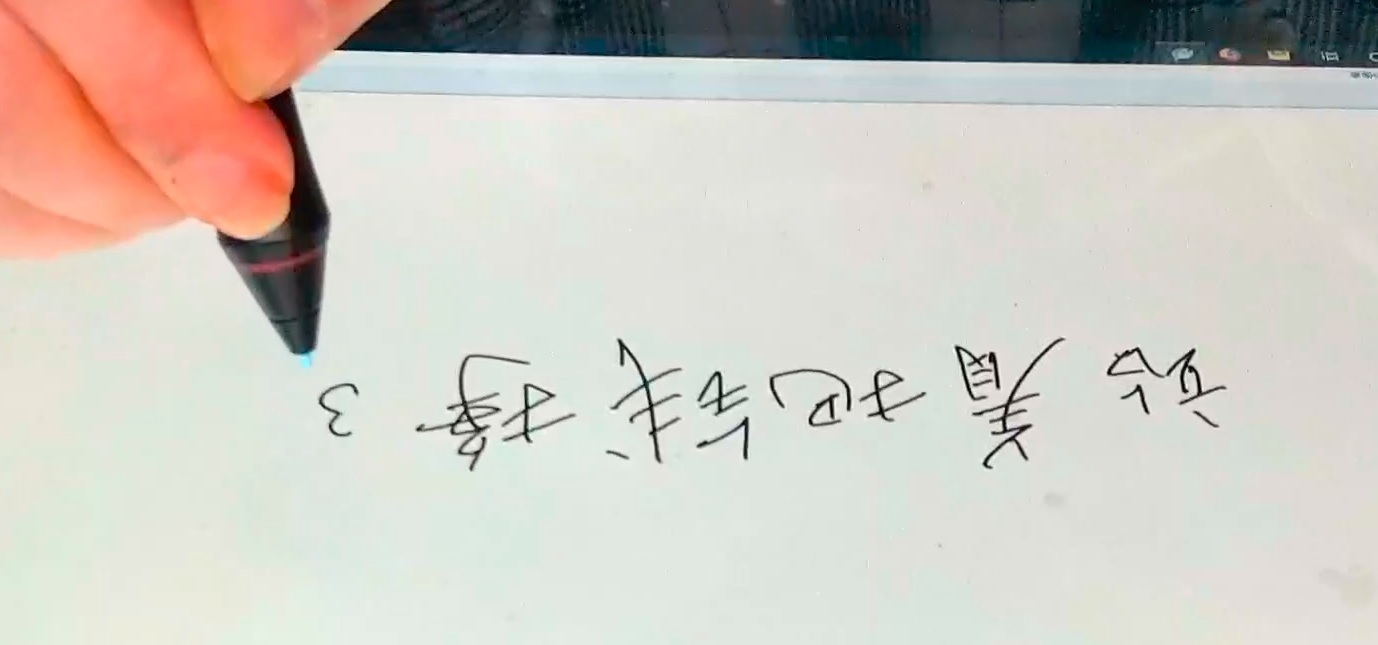
好,今天就到这里,谢谢大家。